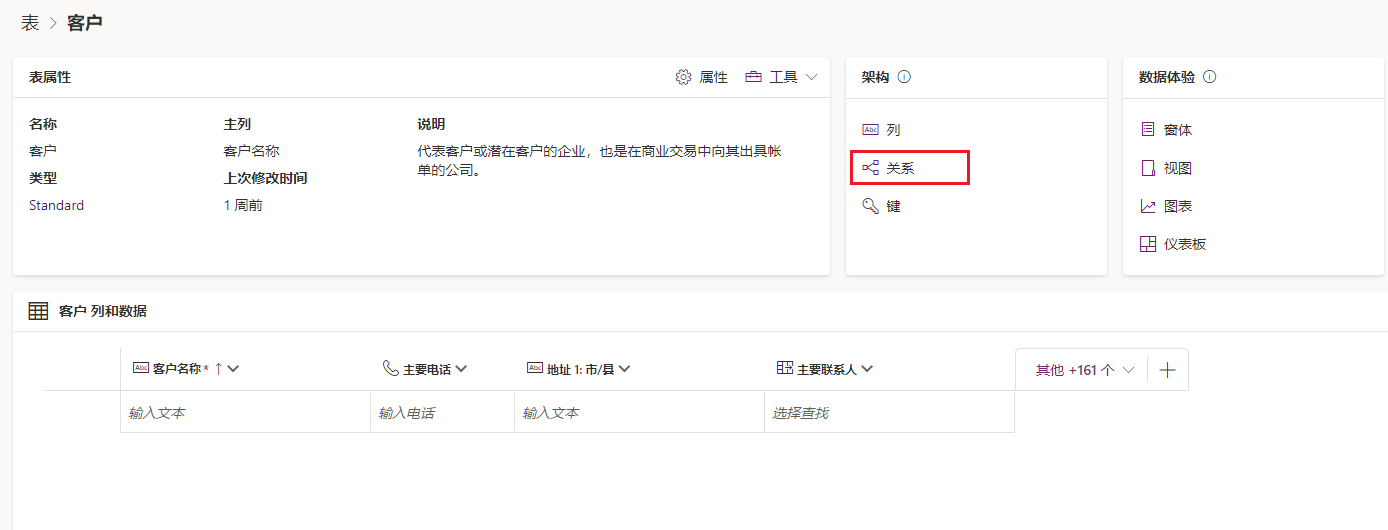练习 - 创建表关系
在本单元中,您将创建一个表,然后在表之间添加关系。 您将了解如何执行以下操作:
- 使用查找列创建关系。
- 添加一对多表关系。
添加表关系的最简单方式是向另一个表创建查找列。 此操作会自动在表之间创建父子关系。
注意
本单元中提及的 Pet 表是在上一个练习中创建的。 您需要创建相关表来添加关系。
创建自定义表并添加一列
在左侧导航窗格中,依次选择表、新建表和设置高级属性。
在新建表窗格的属性 部分中,输入以下值:
显示名称:Trick
描述:宠物技巧
选择主列 选项卡,然后输入以下内容:
- 显示名称:Trick Name
在窗格底部,选择保存。
在 Trick 表中,选择新建,然后选择列。
在新建列窗格中,输入:
显示名称:Level
数据类型:选项
创建选项值:
选择新建选项以打开新建选项窗格。
在显示名称字段中输入 Level。
在选项下,在标签和值字段中,分别输入 Beginner 和 1。
选择新建选项并添加值为 2 的精通。
再次选择新建选项并添加值为 3 的专家。
选择保存。
在将此选项与以下对象同步 下,选择级别,然后选择保存。
使用查找列创建关系
在 Trick 表中,选择新建,然后选择列。
在新建列窗格中,输入:
- 显示名称:Pet
- 数据类型:查找
- 相关表:Pet
选择保存。
此操作在 Trick 和 Pet 表之间创建多对一关系。 Pet 表现在与 Trick 表具有一对多关系,即使未手动添加相应列。
添加一对多关系
在 Power Apps Maker Portal 中,从左侧导航窗格中选择表,然后选择 Account 表。
在架构窗格中,选择关系以查看现有关系。
在左上角,选择新建关系,然后从下拉列表中选择一对多。
在右侧的一对多窗格中,在相关(多) 列表中,选择 Pet。
选择完成。
名为“Account”且数据类型为“查找”的新列将自动添加到“Pet”表中。
有关详细信息,请参阅使用 Power Apps 门户创建和编辑一对多或多对一表关系。